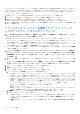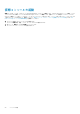Users Guide
デバイス概要
• <デバイス名> ページの 概要 に、デバイスの正常性、電源状態、およびサービスタグが表示されます。IP アドレスをクリックし
て、iDRAC ログインページを開きます。デル サポート サイトにある『iDRAC
ユ
ー
ザ
ー
ズ
ガイド
』を参照してください。
• 情報:サービスタグ、DIMM スロット、iDRAC DNS 名、プロセッサ、シャーシ、オペレーティングシステム、データセンター
名など、デバイスの情報。デバイスに関連付けられた管理 IP アドレスが複数リストされ、クリックすると該当するインター
フェイスがアクティブになります。
• 最近のアラート:デバイスに対して最近生成されたアラート。
• 最近のアクティビティ:デバイス上で最近実行されたジョブのリスト。すべて表示 をクリックすると、すべてのジョブを表
示します。「デバイスコントロール用ジョブの使い方」を参照してください。
• リモートコンソール:iDRAC の起動 をクリックすると、iDRAC アプリケーションが始動します。仮想コンソールの始動 をク
リックすると、仮想コンソールが起動します。プレビューの更新 記号をクリックして、概要 ページを更新します。
• サーバサブシステム:PSU、ファン、CPU、バッテリなど、デバイスのその他のコンポーネントの正常性状態を表示します。
メモ: 最終更新日 セクションは、デバイスインベントリのステータスがアップデートされた最後の時刻を示します。更新 ボ
タンをクリックして、ステータスを更新します。インベントリジョブが開始され、そのページのステータスが更新されま
す。
• 電源制御 を使用して、電源のオン / オフ、電源サイクル、デバイスの正常なシャットダウンを実行します。
• トラブルシューティング を使用して、以下を実行します。
• 診断レポートを実行してダウンロードします。「診断レポートの実行とダウンロード」を参照してください。
• iDRAC をリセットします。
• SupportAssist レポートを解凍およびダウンロードします。「SupportAssist レポートの解凍とダウンロード」を参照してくださ
い。
• デバイスステータスを更新します。
• デバイスインベントリを更新します。
• インベントリの更新 をクリックして収集したデバイスインベントリをエクスポートします。「すべてまたは選択したデータのエ
クスポート」を参照してください。
• デバイスで、リモート RACADM、および IPMI コマンドを実行します。「個々のデバイスでのリモート RACADM および IPMI コマ
ンドの実行」を参照してください。
OpenManage Enterprise は、OpenManage Enterprise の監視対象デバイスについての概要を取得するためのビルトインレポートを提
供します。OpenManage Enterprise > 監視 > レポート > デバイスの概要レポート の順にクリックします。実行 をクリックしま
す。「レポートの実行」を参照してください。
デバイスのハードウェア情報
OpenManage Enterprise では、コンポーネントとファームウェアコンプライアンスベースラインに対するそのコンプライアンスに関
するビルトインレポートを提供しています。OpenManage Enterprise > 監視 > レポート > コンポーネントごとのファームウェア
コンプライアンスレポート の順にクリックします。実行 をクリックします。「レポートの実行」を参照してください。
• デバイスカード情報 — デバイスで使用されるカードに関する情報。
• インストールされているソフトウェア — デバイスの別のコンポーネントにインストールされているファームウェアおよびソフ
トウェアのリスト。
• プロセッサ — ソケット、シリーズ、速度、コア、モデルなどのプロセッサに関する情報。
• RAID コントローラ情報 — ストレージデバイスで使用されている PERC および RAID コントローラ。ロールアップ状態は、重大
度の高い RAID のステータスと同じです。ロールアップ正常性状態の詳細については、Dell TechCenter のホワイトペーパー
『MANAGING THE ROLLUP HEALTH STATUS BY USING IDRAC ON THE DELL EMC 14TH GENERATION AND LATER POWEREDGE
SERVERS』(Dell EMC 第 14 世代以降の PowerEdge サーバの iDRAC を使用してロールアップ正常性状態を管理する)を参照して
ください。
• NIC 情報 — デバイスで使用されている NIC に関する情報。
• メモリ情報 — デバイスで使用されている DIMM に関するデータ。
• アレイディスク:デバイスにインストールされているドライブについての情報です。OpenManage Enterprise は、OpenManage
Enterprise の監視対象デバイス上で使用できる HDD または仮想ドライブについてのビルトインレポートを提供します。
OpenManage Enterprise > 監視 > レポート > 物理ディスクレポート をクリックします。実行 をクリックします。「レポートの
実行」を参照してください。
• ストレージコントローラ:デバイスにインストールされているストレージコントローラ。個々のコントローラのデータを表示する
には、プラス記号をクリックします。
• 電源装置情報:デバイスにインストールされている PSU についての情報。
• オペレーティングシステム — デバイスにインストールされている OS。
デバイスの管理 47